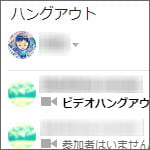
Windows10 での Gmail の画面で、ハングアウトと会議を消す方法を解説します。
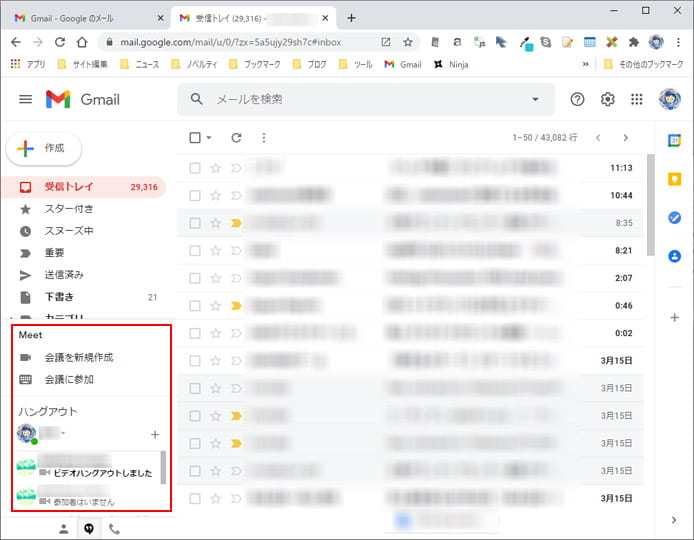
Gmail は上図のように標準でハングアウトと会議が表示されており、使わない人にとってはここに表示させておく意味はありません。なので、ハングアウトと会議を消して画面をスッキリさせる事ができます。
ハングアウトと会議を消す方法
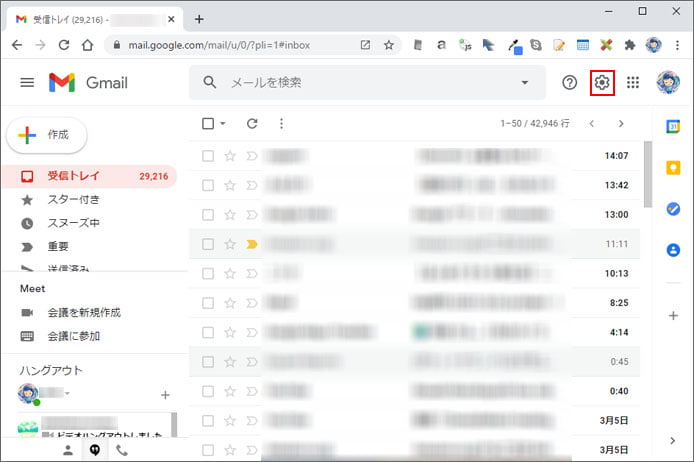
ハングアウトと会議を消すには、まず画面右上の歯車ボタンを押します。
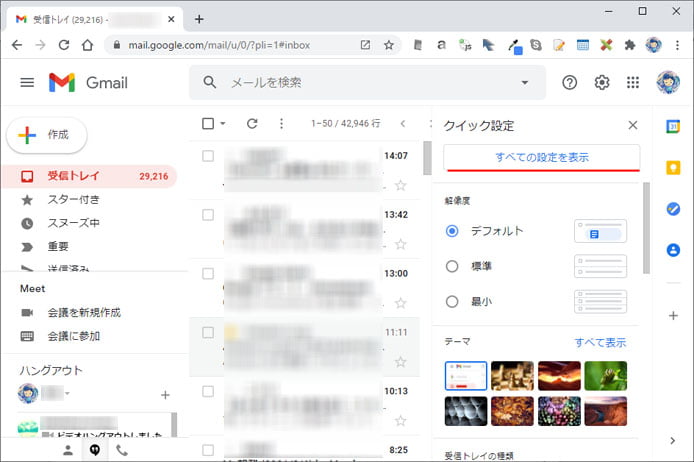
クイック設定の画面が右側に表示されます。すべての設定を表示ボタンを押します。
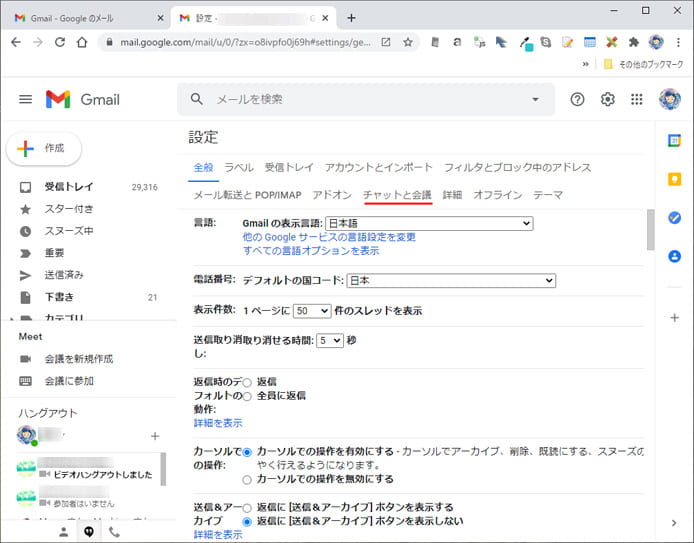
設定画面が開くので、チャットと会議タブを開きます。
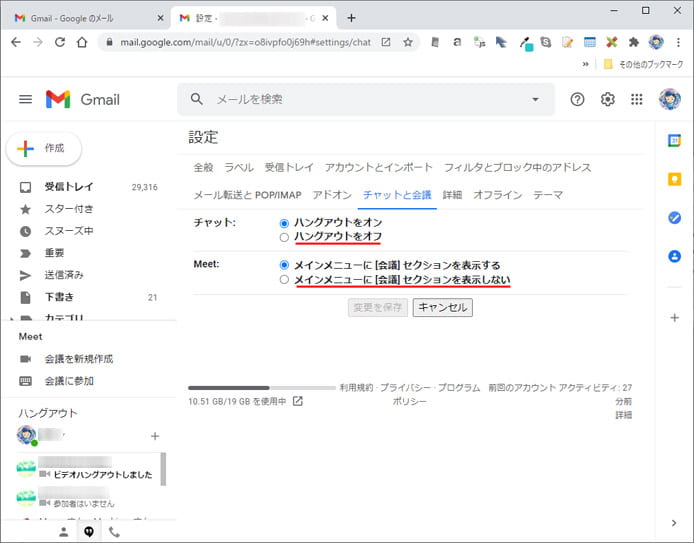
ハングアウトを消すには「ハングアウトをオフ」を選択します。
会議を消すには「メインメニューに[会議]セクションを表示しない」を選択します。
設定したら、変更を保存ボタンを押しましょう。
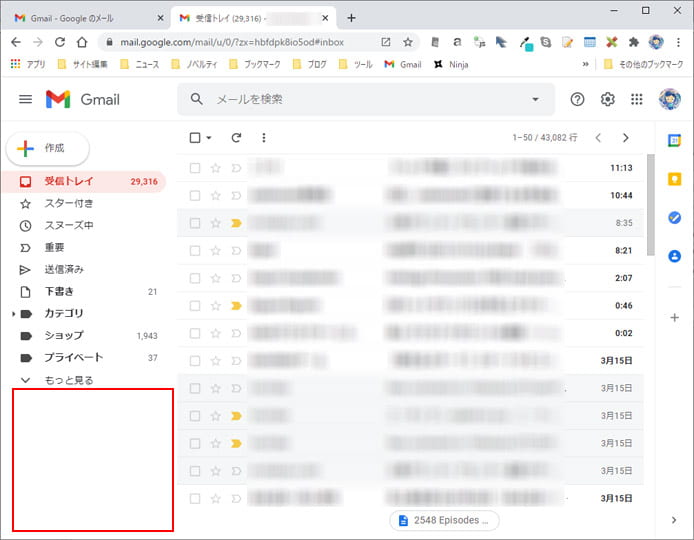
すると Gmail のメインメニューからハングアウトと会議が消え、すっきりした画面にする事ができます。
